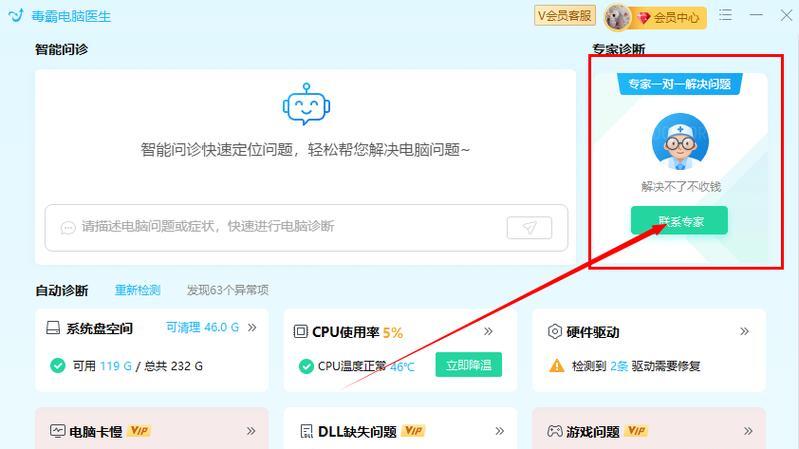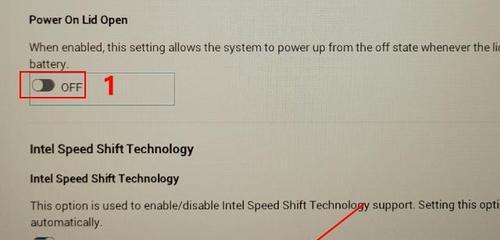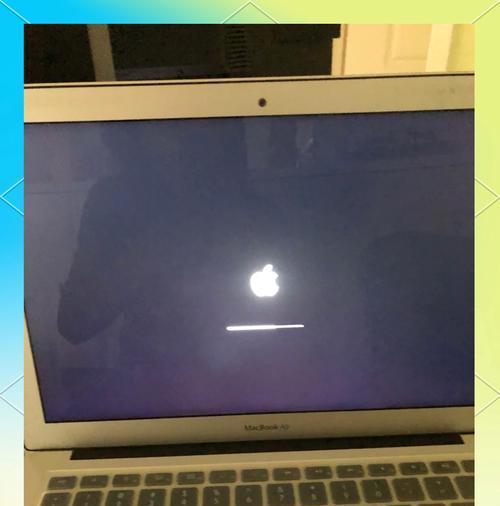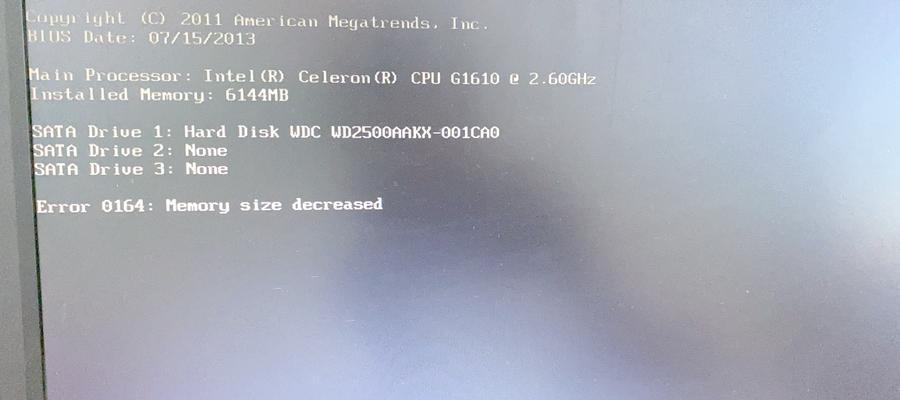电脑无法读取配置信息的解决方法是什么?
- 家电常识
- 2025-03-26 18:44:01
- 29
电脑在运行过程中,常常会遇到无法读取配置信息的状况,这可能会引起系统不稳定或者功能无法正常使用。了解及时有效的解决方法,对于保障电脑正常运行尤为重要。本文将为您介绍几种常见的电脑无法读取配置信息的解决方法,并在操作过程中提供必要的指导,帮助您快速解决这一问题。
一、检查硬件连接状态
应该检查与电脑配置信息相关的硬件是否连接正常。
1.检查内存条
内存条松动或兼容性问题可能导致电脑无法读取配置信息。
关闭电脑电源并拔掉电源线。
打开机箱,检查内存条是否安装牢固,必要时重新安装或更换内存条位置。
2.确认硬盘连接
硬盘故障或连接问题也可能导致配置信息读取失败。
确认硬盘数据线和电源线是否正确连接。
如有必要,尝试更换数据线或连接其他硬盘进行测试。
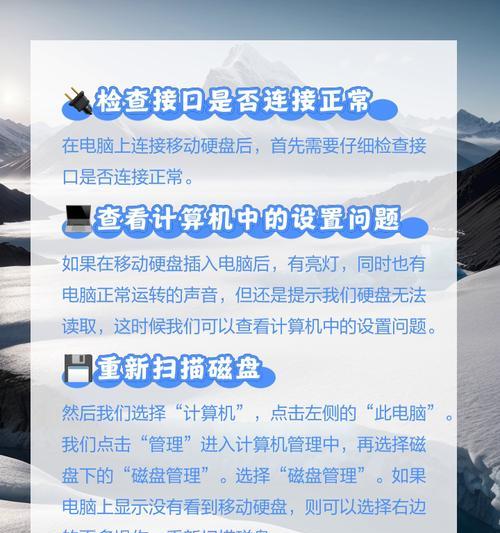
二、BIOS设置检查
有时电脑配置信息无法读取是因为BIOS设置不当。
1.进入BIOS设置
重启电脑,在启动时按下特定的按键(如F2、Del等)进入BIOS设置。
注意:不同品牌和型号的电脑,进入BIOS的按键可能不同,请根据实际情况操作。
2.检查启动项
在BIOS中检查启动设备设置,确保系统盘作为首选启动项。
如果检测到多块硬盘,确保正确的硬盘被设置为启动硬盘。
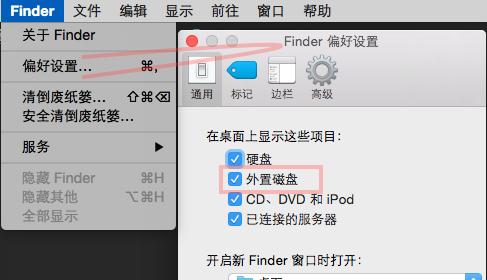
三、操作系统的修复与重置
若硬件连接正常且BIOS设置正确,问题可能出在操作系统层面。
1.系统还原
如果电脑配置信息是在最近的系统更新或变动后出现无法读取,可以尝试使用系统还原功能回到之前的状态。
2.Windows系统修复
在高级启动选项中选择“启动修复”或使用安装媒体进行系统修复。
3.重置Windows系统
在无法修复的情况下,您可以选择重置操作系统,这将保留个人文件或删除所有内容,根据个人情况选择适当的重置方式。
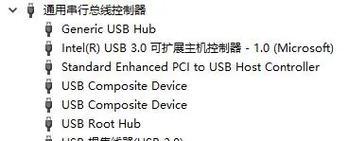
四、排除驱动程序冲突或错误
错误或冲突的驱动程序有时也会导致配置信息读取问题。
1.卸载最近安装的驱动
查看最近安装的驱动程序是否与您的硬件配置存在兼容性问题,必要时卸载并寻找适合的驱动版本。
2.更新驱动程序
确保所有的硬件设备驱动程序都是最新版本,通常可以通过设备管理器或对应硬件厂商网站来更新。
五、利用专业工具进行故障排除
如果以上方法都无法解决问题,可以考虑使用专业工具进行故障排除。
1.使用Windows内置故障排除
Windows操作系统内含多个故障排除工具,能够帮助用户诊断并解决一些常见的系统问题。
2.使用第三方修复软件
一些第三方软件如EasyRE等,可以诊断并修复电脑启动问题,但操作时需谨慎,以防数据丢失。
六、电脑配置信息无法读取的常见问题和实用技巧
1.电脑配置信息故障的早期迹象有哪些?通常,在配置信息出错前,您可能遇到系统崩溃、频繁蓝屏,或者启动时显示错误信息等情况。
2.如何备份重要数据?确保在处理配置信息读取问题前,您已经备份了所有重要的文件和数据。数据备份可以通过外部硬盘、云存储服务等多种方式进行。
七、综合以上
电脑无法读取配置信息的问题有可能由多种因素引起,上述方法涵盖了从硬件检查到操作系统、驱动程序等多个层面的解决策略。最关键的是,在进行任何操作前,要做好数据备份,以防意外情况导致个人数据的丢失。通过系统性的检查和修复,通常能够有效解决这一问题。希望本文提供的方法能够帮助您顺利解决电脑配置信息无法读取的问题。
版权声明:本文内容由互联网用户自发贡献,该文观点仅代表作者本人。本站仅提供信息存储空间服务,不拥有所有权,不承担相关法律责任。如发现本站有涉嫌抄袭侵权/违法违规的内容, 请发送邮件至 3561739510@qq.com 举报,一经查实,本站将立刻删除。!
本文链接:https://www.ycdnwx.cn/article-7959-1.html